有時候浏覽網頁或是圖片,經常遇到很小的字體或是小圖,而且不能放大設置,無法看清楚。這時候用戶可以利用win8系統下的放大鏡功能,開啟放大鏡來放大字體、圖片。下面我們就來詳細地介紹下Windows8系統下開啟放大鏡的幾種途徑。
開啟Win8放大鏡功能的詳細教程:
方法一:打開“輕松使用設置中心”(win鍵+U),點擊“啟動放大鏡”。
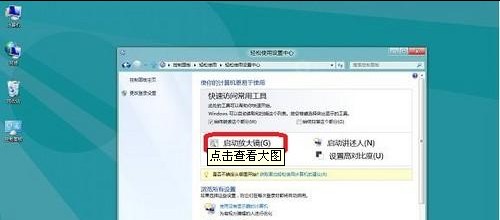
方法二:通過快捷鍵:開啟放大鏡“windows鍵+加號鍵”,縮小放大鏡“win鍵+減號鍵”,關閉放大鏡“windows鍵+ESC鍵”。
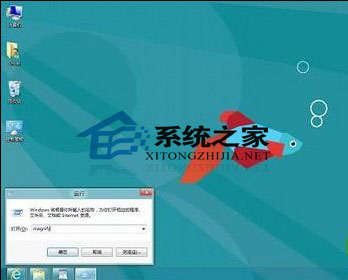
方法三:打開“運行”(windows鍵+R鍵),輸入“magnify”。
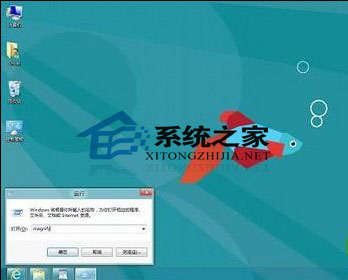
方法四:打開“開始”(win鍵),右鍵單擊空白處,選擇“所有應用”,向右滑動,找到“放大鏡”點擊即可。
